Для удобства вы начнете с того, что следовало бы сделать раньше - с переименования групп слоев, расположенных в наборе слоев Brickwork.
1
Дважды щелкните мышью на имени Group 1 (Группа 1) на палитре Layers
(Слои),
чтобы получить возможность редактировать имя и введите Main Logo
(Главный
логотип) в поле ввода. Затем нажмите клавишу Enter (Windows) или
Return(Mac OS). He отменяйте выделение группы Main Logo.
2
Убедитесь, что на панели инструментов выбран инструмент Move (Переме
щение), и на панели параметров инструмента
выберите инструмент
Direct Select (Прямой выбор).
![]()
3 Щелкните мышью на одном из кирпичей группы слоев Main Logo в окне изображения. На палитре Layers (Слои) автоматически раскроется группа слоев Main Logo, а в окне изображения прямоугольник, ограничивающий группу, автоматически сократится, и появится только вокруг выбранного вами кирпича.
3 Нажмите клавишуAlt (Windows) или Option (Mac OS) и перетащите копию выделенного кирпича вровень с узором кладки, как показано на рисунке ниже
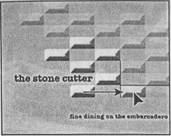
В группе слоев Main Logo на палитре Layers (Слои) появится седьмой слой.
5 Сверните группу слоев Main Logo на палитре Layers (Слои) и сохраните работу, использовав команду меню File Save (Файл Сохранить).
Дублирование и редактирование текстовых объектов
В программе ImageReady текст можно выделить и работать с ним точно так же, как с любым объектом слоя, в том числе быстро и легко выравнивать текстовые объекты с помощью интеллектуальных направляющих.
1 Выберите инструмент Layer Select(Выбор слоя) на панели параметров инструмента Move (Перемещение).
![]()
2 Выделите объект слоя Hearty Soups (Калорийные супы) в окне изображения.
3
![]() Перетащите слой вниз, удерживая
клавишу Alt (Windows) или Option
Перетащите слой вниз, удерживая
клавишу Alt (Windows) или Option
(Mac OS), чтобы создать и переместить копию слоя Hearty Soups. Точное рас
положение нового слоя на этой стадии не важно.
Уважаемый посетитель!
Чтобы распечатать файл, скачайте его (в формате Word).
Ссылка на скачивание - внизу страницы.